Grass Valley EDIUS Pro v.6.5 Manuel d'utilisation
Page 202
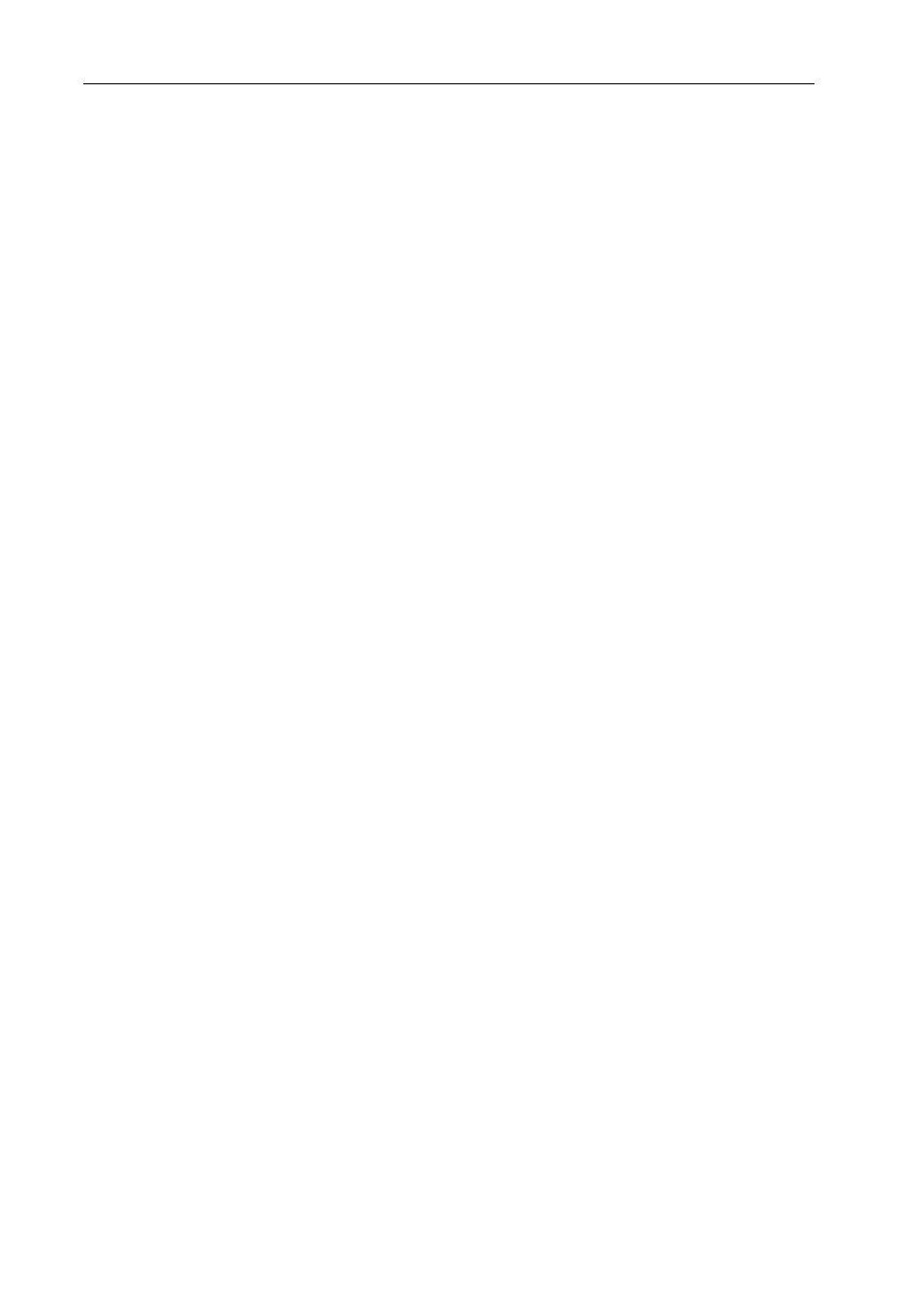
Importation de Sources
180
EDIUS - Manuel de référence
1 Cliquez sur [Fichier] dans la barre de menu, puis cliquez sur [Transfert partiel]
→ un élément.
Le transfert partiel commence à l’arrière-plan et le fichier transféré est sauvegardé dans le dossier du projet.
Pour annuler un transfert partiel, sélectionnez et faites un clic droit sur la tâche dans la boîte de dialogue [Tâche
d’arrière-plan], puis cliquez sur [Arrêter] ou [Arrêter tout].
Boîte de Dialogue [Tâche d’arrière-plan]
3
•
Dans le cas de sources qui sont incompatibles avec le transfert partiel, un message s’affiche afin que vous
puissiez choisir de transférer la source dans son intégralité ou non.
• Lorsqu’un clip après un transfert partiel est devenu un clip déconnecté, [Transférer la zone manquante] ou
[Annuler le transfert] peuvent être sélectionnés à partir de la liste [Méthode de restauration] dans la boîte de
dialogue [Restaurer et transférer les clips].
• Lorsqu’un clip partiellement transféré avec EDIUS 5 est en cours d’utilisation, il peut être rétabli à son clip
original.
Faites un clic droit sur le clip partiellement transféré, et cliquez sur [Remplacer le clip téléchargé partiellement
par le clip d’origine]. Lorsqu’un clip référençant directement un fichier sur un dispositif a été partiellement trans-
féré, la destination de lien est ramenée au fichier sur le dispositif à partir du fichier après le transfert.